Das Verwalten von Dateien kann eine komplizierte Aufgabe sein, wenn im System eine große Anzahl doppelter Dateien vorhanden ist. Eine große Menge doppelter Dateien belegt den Speicherplatz und kann Probleme mit dem vollen Datenträger verursachen. Der einfachste Weg, mit doppelten Dateien umzugehen, besteht darin, sie manuell zu finden und zu löschen, aber die Verwendung eines Tools zum Suchen und Löschen doppelter Dateien kann den Prozess erheblich vereinfachen. In diesem Artikel lernen wir einige nützliche Dienstprogramme kennen, um doppelte Dateien aus dem Linux-System zu finden und zu löschen.
Fslint
In Linux/Unix-basierten Systemen gibt es ein sehr nützliches Tool namens „fslint“, das dabei hilft, doppelte Dateien, temporäre Dateien und leere Ordner vollständig zu suchen und zu entfernen und Speicherplatz freizugeben. Fslint verfügt sowohl über einen GUI- als auch einen CLI-Modus, was die Verwendung vereinfacht. Die Installation dieses Dienstprogramms ist einfach und unkompliziert. Führen Sie einfach den folgenden Befehl aus und beginnen Sie mit der Verwendung des Tools
Ubuntu/Debian
$ sudo apt-get install fslint
In Ubuntu 20.04 LTS ist fslint nicht im Standard-Repository verfügbar. Verwenden Sie den folgenden Befehl, um das Tool zu installieren.
$ mkdir -p ~/Downloads/fslint
$ cd ~/Downloads/fslint
$ wget http://old-releases.ubuntu.com/ubuntu/pool/universe/p/pygtk/python-gtk2_2.24.0-6_amd64.deb
$ wget http://old-releases.ubuntu.com/ubuntu/pool/universe/p/pygtk/python-glade2_2.24.0-6_amd64.deb
$ wget http://old-releases.ubuntu.com/ubuntu/pool/universe/f/fslint/fslint_2.46-1_all.deb
$ sudo apt-get install ./*.deb
RHEL/CentOS
$ sudo yum install epel-release
$ sudo yum install fslint
Suchen Sie nach Abschluss der Installation in der Anwendung nach fslink. Geben Sie das Verzeichnis an, in dem die Dateien gescannt werden sollen, und aktivieren Sie rekursiv Option zum rekursiven Scannen von Dateien in den Unterverzeichnissen . Sobald der Scan abgeschlossen ist, klicken Sie auf Löschen, um die doppelten Dateien zu entfernen.
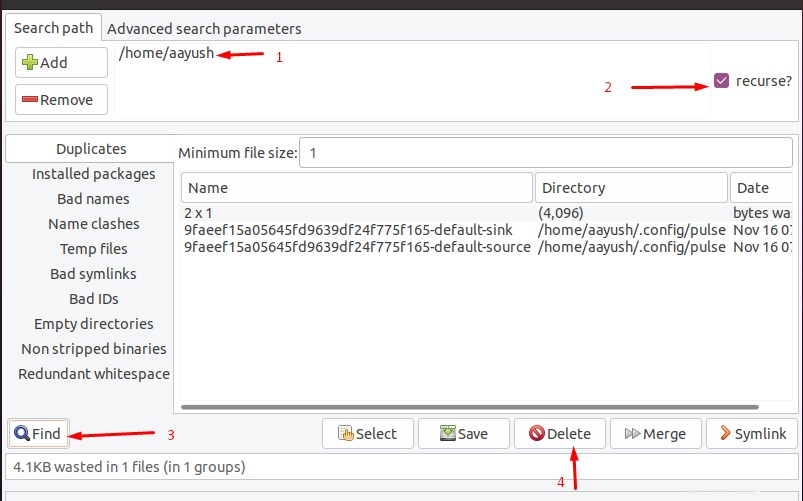
Rdfind
Rdfind ist ein Open-Source- und kostenloses Dienstprogramm zum Auffinden doppelter Dateien. Es vergleicht die Dateien anhand des Inhalts und unterscheidet Original- und Duplikatdateien mithilfe eines Klassifizierungsalgorithmus. Sobald die doppelte Datei gefunden wird, liefert sie als Ergebnis einen Bericht.
Führen Sie den folgenden Befehl aus, um das Tool zu installieren
Ubuntu/Debian
$ sudo apt-get install rdfind
RHEL/CentOS
$ sudo yum install epel-release
$ sudo yum install rdfind
Führen Sie nach der Installation des Tools rdfind aus Befehl zusammen mit dem Verzeichnispfad, in dem wir doppelte Dateien finden möchten. In diesem Beispiel habe ich /home/aayush/Download verwendet wird benutzt. Sie können Ihre eigene Annahme haben.
Syntax
$ rdfind <Path>
Beispiel
$ rdfind /home/aayush/Downloads
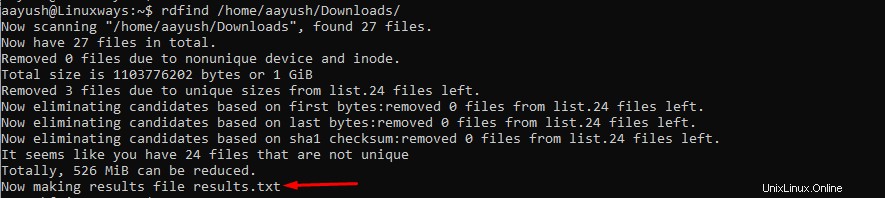
Im aktuellen Arbeitsverzeichnis wird eine Berichtsdatei mit dem Namen results.txt generiert. Suchen Sie die Datei, um weitere Informationen zu doppelten Dateien zu erhalten.

Dupes
Fdupes ist ein weiteres nützliches Hilfsprogramm, das in Linux-Systemen verfügbar ist. Es ist kostenlos und Open Source und in der Programmiersprache C geschrieben. Dieses Dienstprogramm identifiziert doppelte Dateien, indem es die Dateigröße, die teilweise MD5-Signatur, die vollständige MD5-Signatur vergleicht und einen Byte-für-Byte-Vergleich zur Überprüfung durchführt.
Führen Sie den folgenden Befehl aus, um das Tool zu installieren
Ubuntu/Debian
$ sudo apt-get install fdupes
RHEL/Centos
$ yum install epel-release
$ yum install fdupes
Führen Sie nach der Installation des Tools fdupes aus Befehl zusammen mit dem Pfad, in dem wir die doppelten Dateien finden möchten.
Syntax
$ fdupes <path>
Beispiel
$ fdupes /home/aayush/Downloads/Kubernetes

Um die doppelten Dateien in den Unterverzeichnissen zu suchen, führen Sie fdupes aus Befehl mit der Option -r zusammen mit dem Pfad.
Syntax
$ fdupes <Path> -r
Beispiel
$ fdupes /home/aayush/Downloads -r
Ausgabe:

Um alle Duplikate zu entfernen, führen Sie den Befehl fdupes mit der Option -d zusammen mit dem Pfad aus.
Syntax
$ fdupes -d <Path>
Beispiel
$ fdupes -d /home/aayush/Downloads/Kubernetes
Ausgabe

Um alle Duplikate in den Unterverzeichnissen zu löschen, führen Sie fdupes aus Befehl rekursiv (-r ) mit der Option -d wie.
Syntax
$ fdupes -d <path> -r
Beispiel
$ fdupes -d /home/aayush/Downloads -r
Um weitere Hilfe zum Befehl fdupes zu erhalten, führen Sie den folgenden Befehl aus.
$ fdupes --help
$ man fdupes
Schlussfolgerung
Manchmal kann es zu einem wirklich großen Problem kommen, doppelte Dateien im System zu haben. In diesem Artikel habe ich verschiedene Tools behandelt, um doppelte Dateien im Linux-System zu finden und zu löschen. Danke fürs Lesen.